Как настроить и использовать функцию «Не беспокоить» на Android
Разное / / July 03, 2023
Нельзя отрицать, что мобильные телефоны сделали нашу жизнь проще. Но с большой силой приходит большая ответственность. И эта ответственность в основном заключается в жонглировании бесконечными уведомлениями, которые вы получаете на свой телефон. Но есть ли способ отключить эти уведомления и другие отвлекающие факторы на Android? Да, вы можете сделать это и многое другое, включив режим «Не беспокоить» на своем устройстве Android. Продолжайте читать, чтобы узнать, как это сделать.
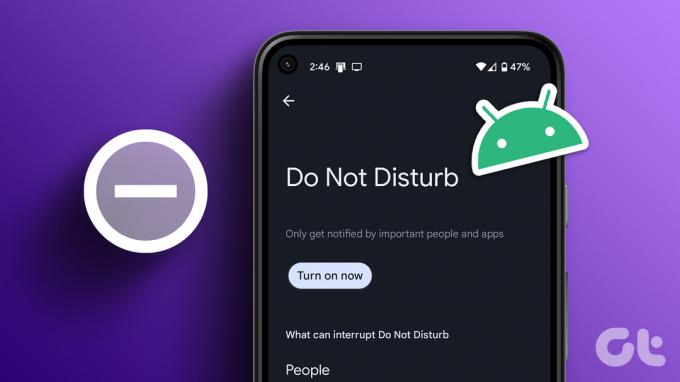
Хотя включение режима «Не беспокоить» на Android блокирует все уведомления, вы можете создать некоторые исключения в соответствии с вашими требованиями. Это позволит автоматически включать режим «Не беспокоить» и даже позволит получать некоторые избранные звонки и уведомления. Итак, давайте посмотрим, как включить и управлять DND на телефоне Android.
Примечание: Мы используем устройство ASUS в демонстрационных целях. Действия по включению режима «Не беспокоить» могут различаться в зависимости от OEM-производителя Android.
Что происходит, когда ваш телефон Android находится в режиме «Не беспокоить»
Прежде чем мы приступим к тому, как включить режим «Не беспокоить» на устройстве Android, давайте быстро рассмотрим, что делает режим «Не беспокоить», когда он включен на Android.
- Включение режима «Не беспокоить» блокирует все входящие вызовы и отправляет их прямо на голосовую почту.
- Ваше устройство также может блокировать уведомления о событиях календаря, когда включен режим «Не беспокоить».
- На некоторых устройствах будильник может по-прежнему звонить, даже если включен режим «Не беспокоить».
- Режим «Не беспокоить» не отключится автоматически, если не установлена продолжительность или расписание.
- Значок «Не беспокоить» появится на панели уведомлений и в строке меню Android, чтобы вы знали, что режим «Не беспокоить» включен.
Теперь, когда у нас есть лучшее представление о том, как работает функция «Не беспокоить», давайте посмотрим, как включить ее на устройстве Android.
Как включить режим «Не беспокоить» на Android
Включить режим «Не беспокоить» на Android так же просто, как нажать на значок. Однако для доступа к этому значку вам нужно будет использовать меню «Настройки» и «Быстрые настройки» вашего устройства Android. Выполните следующие шаги, чтобы сделать это.
Включите режим «Не беспокоить» в настройках телефона
Шаг 1: Откройте «Настройки» на вашем Android-устройстве.
Шаг 2: Прокрутите вниз и нажмите Звук.
Шаг 3: Здесь нажмите «Не беспокоить».

Шаг 4: Затем нажмите «Включить сейчас».

Это мгновенно переведет ваш телефон в режим «Не беспокоить». Если вы хотите, вы также можете мгновенно нажать «Выключить сейчас», чтобы отключить режим «Не беспокоить» на вашем устройстве Android.
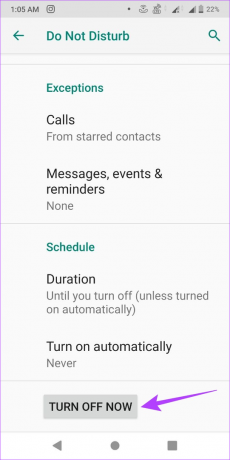
Настройте режим «Не беспокоить» в быстрых настройках
Шаг 1: В верхней части экрана пальцем откройте меню быстрых настроек.
Кончик: Изменить Быстрые настройки Android панель, если вы не видите плитку «Не беспокоить» в параметрах.
Шаг 2: Здесь нажмите «Не беспокоить».
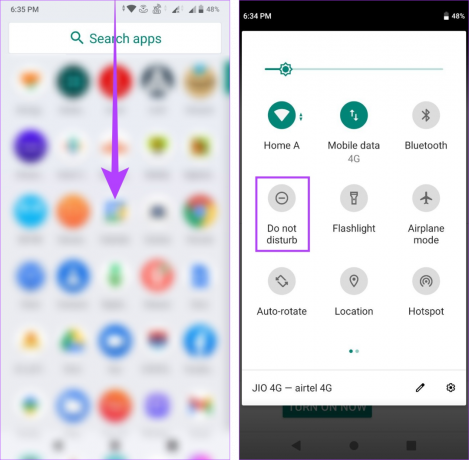
Теперь, если вы хотите отключить режим «Не беспокоить» на Android, просто нажмите на плитку еще раз.
Как настроить режим «Не беспокоить» на Android
Хотя включать и выключать режим «Не беспокоить» очень просто, иногда вы можете забыть отключить режим «Не прерывать». Когда это происходит, вы можете пропустить важные звонки и напоминания, так как DND заблокирует их на Android. Итак, чтобы этого не произошло, вы можете включить режим «Не беспокоить» на установленный период времени, после чего он автоматически отключится. Вот как это сделать.
Шаг 1: Откройте «Настройки» и нажмите «Звук».
Шаг 2: Затем нажмите «Не беспокоить».

Шаг 3: Прокрутите вниз и нажмите «Продолжительность».

Шаг 4: Сначала выберите вариант продолжительности.
Шаг 5: Затем с помощью кнопок «-» и «+» отрегулируйте продолжительность режима «Не беспокоить». Обратите внимание, что продолжительность указана в часах.
Шаг 6: Когда закончите, нажмите OK.
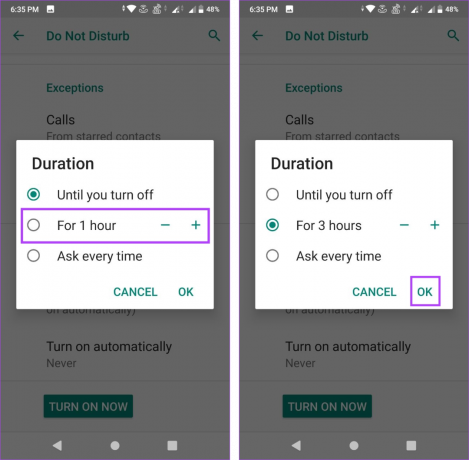
Это соответственно изменит настройки Android «Не беспокоить» и установит режим «Не беспокоить» на выбранный период.
Как добавить исключения DND на Android
Теперь, когда функция «Не беспокоить» включена, она будет блокировать все входящие вызовы, уведомления о событиях и напоминания. Однако доступны положения, позволяющие добавить исключение с помощью настроек «Не беспокоить». Вот как.
Шаг 1: Открыть настройки.
Шаг 2: Здесь нажмите на Звук.
Шаг 3: Затем нажмите «Не беспокоить».

Шаг 4: Сначала перейдите в раздел «Поведение» и нажмите «Звук и вибрация» и «Уведомления», чтобы настроить параметры поведения для режима «Не беспокоить».
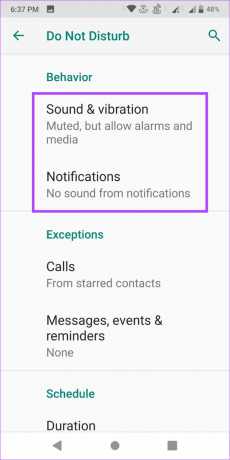
Шаг 5: Затем прокрутите вниз до «Исключения» и нажмите «Вызовы». Это гарантирует, что DND не будет блокировать звонки на освобожденные номера.
Шаг 6: Здесь вы можете добавить контакты, чтобы разрешить вызовы, разрешить вызовы из помеченных контактов и даже разрешить прерывание вызовов, если это повторяющийся абонент.

Шаг 7: Кроме того, вы также можете установить исключение для сообщений и напоминаний. Для этого вернитесь на страницу настроек режима «Не беспокоить».
Шаг 8: Здесь нажмите «Сообщения, события и напоминания».
Шаг 9: Теперь используйте настройки, чтобы установить исключения и разрешить отображение определенных сообщений, напоминаний и уведомлений о событиях, даже если включен режим «Не беспокоить».

Это гарантирует, что вы никогда не пропустите важный звонок или уведомление, даже если ваше устройство находится в режиме «Не беспокоить».
Как запланировать режим «Не беспокоить» на Android
Настройка расписания для включения функции «Не беспокоить» на Android помогает автоматизировать процесс. Таким образом, функция «Не беспокоить» будет включаться только в определенное время и с заданными параметрами. Это особенно полезно, если вы работаете или спите в установленное время и хотите, чтобы DND часто включался. Вы также получаете возможность создавать собственные расписания DND, чтобы лучше соответствовать вашим потребностям. Выполните следующие шаги, чтобы сделать это.
Шаг 1: Откройте меню «Настройки» и нажмите «Звук».
Шаг 2: Здесь нажмите «Не беспокоить».

Шаг 3: Теперь прокрутите вниз до раздела «Расписание» и нажмите «Включить автоматически».
Шаг 4: Здесь вы можете использовать один из предварительно настроенных графиков. Для этого коснитесь расписания, которое хотите включить.
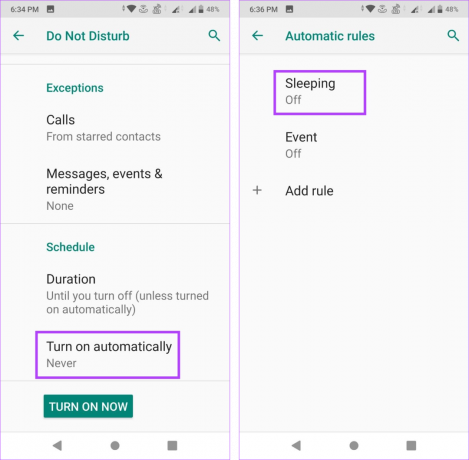
Шаг 5: Затем включите переключатель «Использовать правило».
Шаг 6: После включения вы теперь можете установить дни, время начала и время окончания для DND в этом расписании.
Шаг 7: Кроме того, вы также можете включить переключатель «Будильник может переопределить время окончания», чтобы не пропустить будильник. Хотя для некоторых устройств будильник может звонить независимо от того, включен ли режим «Не беспокоить».

Режим «Не беспокоить» теперь будет включаться автоматически в соответствии с датой и временем, установленными в расписании.
Создайте собственное расписание DND на Android
Если вы не хотите использовать доступные параметры расписания, вы также можете создать собственное расписание. Вот как.
Шаг 1: На странице настроек режима «Не беспокоить» выберите параметр «Включать автоматически».
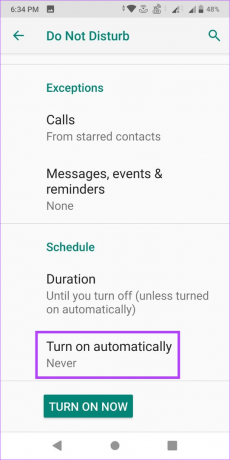
Шаг 2: Здесь нажмите «Добавить правило».
Шаг 3: Затем назовите правило и нажмите ДОБАВИТЬ.
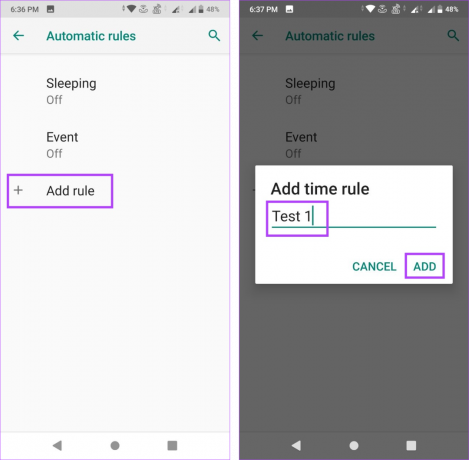
Шаг 4: Теперь используйте настройки, чтобы установить дни, время начала и время окончания для DND.
Шаг 5: Включите переключатель «Тревога может переопределить время окончания», если вы хотите, чтобы тревоги прерывались через режим «Не беспокоить». Тем не менее, сигналы тревоги могут по-прежнему срабатывать независимо от того, включена ли эта настройка.
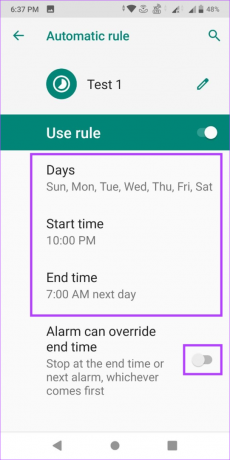
Теперь будет установлено новое расписание, и функция «Не беспокоить» будет автоматически включаться в назначенное время и дни.
Часто задаваемые вопросы об использовании режима «Не беспокоить» на Android
Да, вы по-прежнему можете пользоваться своим телефоном, когда включен режим «Не беспокоить». Однако некоторые функции, такие как уведомления и звонки, могут быть ограничены.
Если вы видите, что режим «Не беспокоить» автоматически включается на вашем устройстве Android, сначала проверьте и убедитесь, что расписание «Не беспокоить» не установлено. Вы также можете проверить, включен ли режим сна, и если да, то выключите его. Чтобы узнать больше об исправлениях, ознакомьтесь с нашей статьей о исправление включения режима «Не беспокоить» на Android.
Установите режим «Не беспокоить» на Android
Итак, это все способы включения и управления режимом «Не беспокоить» на Android. Кроме того, если вы используете устройство Samsung Galaxy и вам больше не требуется DND, вы также можете ознакомиться с нашим руководством по как отключить DND на телефонах самсунг.



